Im englischsprachigen Raum hat Amazon hat diese Woche einen Audioadapter für den Kindle Paperwhite vorgestellt, der Kindles neue Funktion namens “Voice View” aktiviert. Dabei handelt es sich um ein Sprachunterstützungssystem (text-to-speech) für Menschen, die nicht oder nicht mehr so gut auf dem Gerät lesen können. Es führt den Benutzer per Sprachausgabe durch die Oberfläche und liest englischsprachige eBooks vor. Das Abspielen von Musik oder Hörbüchern funktioniert allerdings nicht.

Das “Audio Apdater” genannte Zusatzgerät wird in den Micro-USB-Anschluss des Paperwhites gesteckt und bezieht darüber seinen Strom. Auf der anderen Seite ist ein 3,5 mm Klinkenanschluss vorhanden, in den ein ein Kopfhörer oder Lautsprecher eingesteckt werden kann.
Weil die Sprachausgabe derzeit nur auf englisch und auch nur mit englischsprachigen eBooks funktioniert, gibts den Adapter gibts momentan nur auf amazon.com. Er kostet knapp 20 Dollar und und wer ihn sich nach Deutschland liefern lassen will, bezahlt inkl. Fracht knapp 40 €.
Voice View funktioniert nur auf englisch, ist auf dem Kindle Oasis schon vorinstalliert und kann auch auf dem aktuellen Paperwhite installiert werden (siehe unten). Für den Voyage gibts noch kein passendes Update, immerhin ist die Erkennung des Dongles schon eingebaut und aktiviert. Es fehlen hier nur noch die Sprachdateien, die im Installer für den Paperwhite vorhanden sind und dann dort im Ordner “voices” liegen. Der Einsteigerkindle unterstützt VoiceView nicht. Ob und wann der Dongle im deutschsprachigen Raum verfügbar sein wird, ist noch unklar.
Kindle Audioadapter selbst gebaut
Weil Amazon auch nur mit Wasser kocht, die Dinge nicht neu erfindet, sondern nur schick verpackt, habe ich mir gedacht, dass der Dongle nichts weiter als eine externe Soundkarte sein könnte. Zufällig habe ich eine externe USB-Soundkarte herumliegen und ein passendes USB-OTG-Kabel.

Also habe ich beides zusammengeknüppert und in den Paperwhite gesteckt, worauf folgende Meldung erschien:
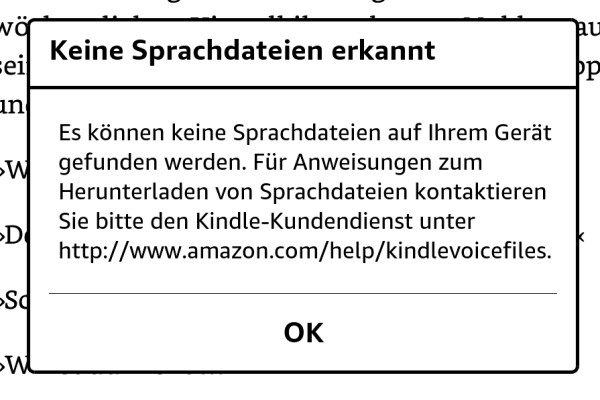 Also flugs die angegebene Seite aufgerufen und festgestellt, dass es die Sprachdateien momentan nur für den Paperwhite gibt. Aufgrund der Dateigröße von 130 MB handelt es sich dabei wahrscheinlich um ein Firmwareupdate, das aber die Versionsnummer nicht erhöht, sondern nur die Sprachunterstützung installiert. Daher auch die gleiche Vorgehensweise wie beim Update.
Also flugs die angegebene Seite aufgerufen und festgestellt, dass es die Sprachdateien momentan nur für den Paperwhite gibt. Aufgrund der Dateigröße von 130 MB handelt es sich dabei wahrscheinlich um ein Firmwareupdate, das aber die Versionsnummer nicht erhöht, sondern nur die Sprachunterstützung installiert. Daher auch die gleiche Vorgehensweise wie beim Update.
Damit die Sprachausgabe funktioniert, muss die Sprache des Gerätes auf Englisch umgestellt werden. Das geht über “Einstellungen > Geräteoptionen > Sprache und Wörterbücher > Sprache”. Dabei ist es egal, ob hier “English (United Kingdom)” oder “Englisch (United States)” ausgewählt wird. Nach einem Neustart, dem Anstöpseln der USB-Soundkarte nebst Lautsprecher quatscht das Gerät nun bei allem, was passiert los und erklärt permanent die Bedienung. Und weil das im Video besser zu sehen ist, habe ich eins dazu gemacht:
Wie zu sehen ist, muss im Gegensatz zur normalen Bedienung jeder Menüpunkt zunächst einmal angewählt werden, damit er ausgewählt ist. Danach kann die dahinterliegende Funktion per Doppeltipp ausgewählt werden. Die Vorlesefunktion in den eBooks ist insgesamt relativ flüssig, sie kann per Wischgeste mit zwei Fingern von oben nach unten gestartet und von unten nach oben beendet werden. Aber wie schon geschrieben, sie funktioniert nur mit englischsprachigen eBooks, wobei es gleich ist, ob sie bei Amazon gekauft oder per Calibre (oder anderweitig) aufs Gerät gelangen.
Einige Dinge funktionieren nicht, wie der Browser, die Sammlungen, der Vokabeltrainer, Kindle Freetime oder das Übersetzen bzw. Nachschlagen von Dingen. Darauf weißt aber die Sprachausgabe hin. Generell erhält man mit der Sprachausgabe aber sehr ausführliche Informationen über den gewählten Menüpunkt, wie die Reihenfolge im Menü, ob es eine Schaltfläche oder ein Auswahlfeld ist und wie die weitere Bedienung ist.
In den Schnelleinstellungen, die über das “Sonne”-Symbol zu erreichen sind, lassen sich Lautstärke und Sprachgeschwindigkeit einstellen. Außerdem gibts dort auch nochmal ein Schritt-für-Schritt-Tutorial, das ganz genau erklärt, wie VoiceView funktioniert.
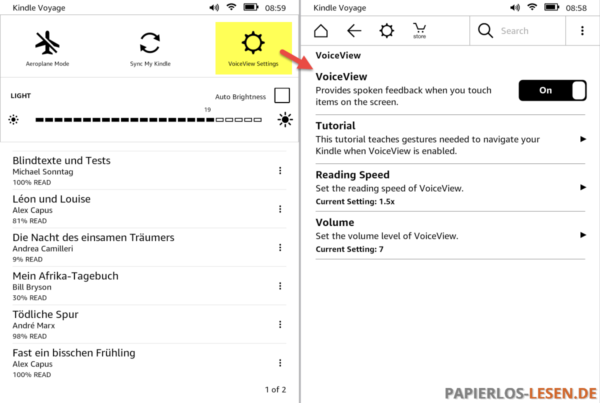
“Einige Dinge funktionieren nicht, wie der Browser, die Sammlungen, der Vokabeltrainer, Kindle Freetime oder das Übersetzen bzw. Nachschlagen von Dingen”
Nein.
What you mean? If I select “Create New Collection” from the menu, the voice says the name and the position of the button and then “unavailable”. So I can’t create new collections. Same on browser and the other things.
Schon etwas unfreundlich, etwas zu behaupten ohne Belege / Beweise / weitere Hinweise und damit die Aussagen des Autors anzuzweifeln und dann nicht auf die Anfrage des Autors zu antworten (zumindest nicht öffentlich..)…
@ Autor
Gut gemacht!
MFG
Nils
Das Sonne-Symbol ist keine Sonne, sondern ein Zahnrad – das ist das Standardsymbol für Einstellungen …